Как да използвам Android като камера за видеонаблюдение
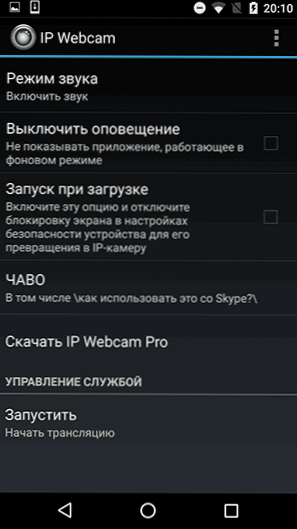
- 2269
- 169
- Dr. Ismael Leuschke
Ако вие, както и аз имам стари неизползвани телефони с Android или частично неработни смартфони (например със счупен екран), можете да излезете с полезни приложения за тях. Една от тях е използването на Android телефон като IP камера ще бъде разгледана в тази статия.
Какво трябва да се окаже в крайна сметка: Безплатна IP камера за видеонаблюдение, можете да видите снимка, с която можете чрез интернет, която също се активира от трафика в кадъра, в една от опциите - задържане на откъси с движение в Облакът. См. Също така: нестандартни начини за използване на Android телефон или таблет.
Какво се изисква: Android телефон (като цяло таблетът също е подходящ), свързан чрез Wi-Fi (3G или LTE, не винаги може да работи), ако се предполага, че е постоянна, тогава телефонната връзка с източника на захранване също Като едно от приложенията за функциониране на IP камери.
IP уеб камера
Първото от безплатните приложения, които могат да бъдат разпределени за превръщането на телефона в камера за видеонаблюдение - IP уеб камера.
Сред своите предимства: излъчване в локална мрежа и чрез Интернет, много разбираеми настройки на руски език, прилична система за сертификати, вграден сензор за движение и събиране на информация от сензори, защита на паролата.
След стартиране на приложението, менюто на всичките му настройки ще се отвори, в дъното на която ще бъде „стартиране“ на елемента.
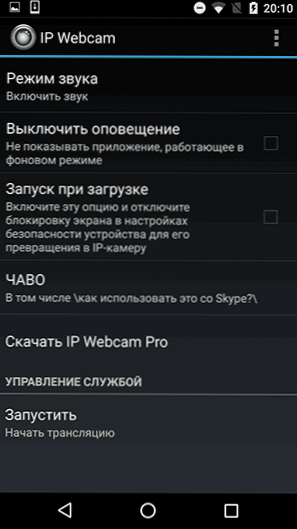
След стартиране адресът в локалната мрежа ще се покаже на екрана по -долу.

Представяйки този адрес в целевия ред на браузъра на компютър, лаптоп или друго мобилно устройство, свързано от същия Wi-Fi рутер, ще стигнете до страницата, с която можете:
- Вижте изображението от камерата (изберете една от точките в точката „Режим на изглед“).
- Слушайте аудио от камерата (подобно, в режим на слушане).
- Снимайте снимка или напишете видео от камерата.
- Променете камерата от основната напред.
- Изтеглете видео (по подразбиране те се съхраняват на самия телефон) на компютър или друго устройство (в секцията „Видео архив“).
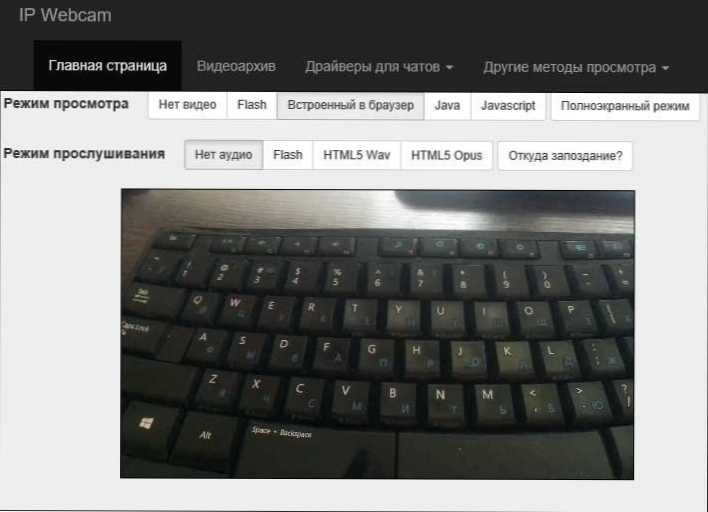
Всичко това обаче е достъпно само ако друго устройство е свързано към същата локална мрежа като самата камера. В случай, че когато се изисква достъп до видеонаблюдение чрез интернет, можете: можете:
- Използвайте излъчването на Ivideon, реализирано в самото приложение (регистрацията на безплатен акаунт в услугата за видеотносинг Ivideon е необходим и е необходим съответният параметър в IP параметрите на уеб камерата), след което ще бъде възможно да разгледате уебсайта на Ivideon или Използване на тяхното корпоративно приложение, както и получаване на известия при регистрация на движение в рамка.
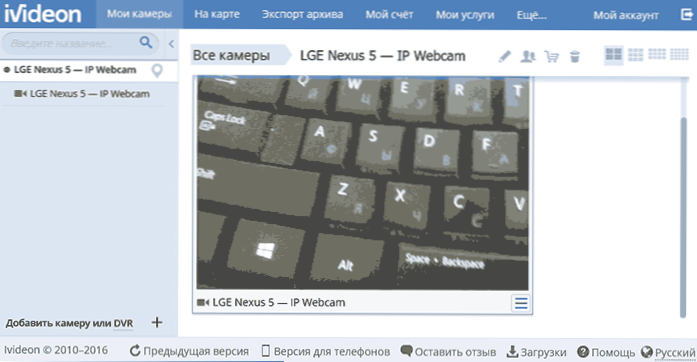
- Организирайки VPN връзка с вашата локална мрежа от интернет.
Можете да получите допълнителна представа за възможностите и функциите на приложението, като просто изучавате неговите настройки: те са на руски, разбираеми, в някои случаи те са оборудвани с подкани: Има сензори за движение и звук (и записващи откъси, когато са откъси, когато се записват откъси, когато са откъс Тези сензори са задействани), опциите за изключване на екрана и автоматично стартиране на приложението, задаване на качеството на предаваното видео и не само.
Като цяло, отлично приложение за превръщане на телефона с Android в IP камера, в опциите, от които можете да намерите всичко необходимо и което е важно - с изградени - функции за достъп до излъчването чрез Интернет.
Можете да изтеглите приложението IP Webcam от Play Market https: // play.Google.Com/магазин/приложения/подробности?Id = com.PAS.Уебкамера
Видео наблюдение с Android в много
Попаднах случайно на приложението за много неща, докато то е в бета версията, на английски и освен това работата е достъпна само с една камера (и платените тарифи предполагат достъп до няколко камери от Android и iOS). Но в същото време функционалността на приложението е отлична, а някои налични функции според мен са много полезни.
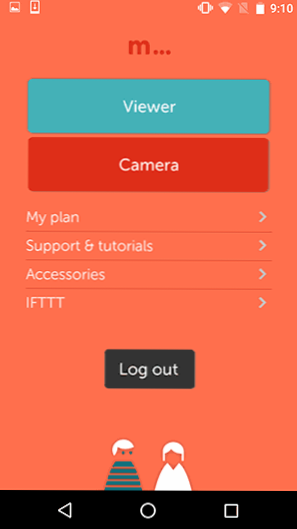
След като инсталирате приложението Manything и безплатната регистрация (между другото, за първия месец се включва платена тарифа с възможността за работа с 5 камери и след това превключва на безплатно), на главния екран на приложението ще видите две Налични точки:
- Viewer - За да видите данни от камери, ако използвате приложението от тях на това устройство за достъп до изображението (ще се покаже списъкът на камерите, е наличен излъчване и достъп до съхранените видеоклипове)). Също така, в режим на зрител, можете да промените настройките на отдалечена камера.

- Камера - За използване на устройства с Android като камера за видео наблюдение.

След отварянето на точката на камерата препоръчвам да влезете в настройките, където можете:
- Включете постоянен запис или запис чрез режим на запис
- Включете снимки вместо видео (режим на снимки)
- Задайте чувствителността на сензора за движение (праг на чувствителност) и зоната на неговата работа (зони за откриване), ако някои области трябва да бъдат изключени.
- Активиране на изпращането на извеждания на Push на устройства с Android и iPhone при шофиране на сензор за движение.

- Конфигурирайте качеството на ограниченията за видео и данни, когато се използват в мобилна мрежа.
- Конфигурирайте изключването и включването на екрана (екран димер, по някаква причина "Bright On Movement" си заслужава - включете подсветката, когато се движите).

В края на настройките просто щракнете върху бутона Red Record, за да включите камерата. Готови, видео наблюдение на приобщаването и работи в съответствие с посочените настройки. В същото време видеоклипът (напълно или откъси, когато сензорите задействат) се записват в облака на многото и достъпът до него може да бъде получен или чрез официалния уебсайт за много неща.Com или от друго устройство, с инсталирано приложение, когато се отвори в режим на зрител (гледане).

Според мен (ако не говорим за възможността за използване на няколко камери), спестяването в облак е основното предимство на услугата: t.E. Някой не може просто да вземе вашата домашна IP камера, като ви лишава от възможността да видите какво се е случило преди (също е невъзможно да се премахнат запазените фрагменти от самото приложение).
Както споменахме, това все още не е окончателната версия на приложението: например, описанието гласи, че режимът на камерата за Android 6 все още не е поддържан. В моя тест използвах устройството с тази ОС, в резултат на това запазването на пасажи, когато сензорите задействаха правилно, но гледането в реално време работи частично (от мобилното приложение в режим на зрител - той работи, но не и чрез Браузърът, проверих го в различни браузъри, не разбрах причините).
Можете да изтеглите много от App Store (за iOS) и да играете пазар за Android тук: https: // play.Google.Com/магазин/приложения/подробности?Id = com.Много неща.Многобройврейър
Разбира се, това не са всички приложения от този вид, но и от факта, че успях да намеря безплатно и функционално, с възможността да използвам не само в локалната мрежа - само тези две приложения. Но, не изключвам, че бих могъл да пропусна някоя от интересните варианти.
- « Възстановяване на файлове при възстановяване на файлове на Пуран
- PackageManagement Packages Manager (OneGet) в Windows 10 »

